Sellest õpetusest saate teada, kuidas muuta päevavalgusfoto vaid mõne lihtsa sammuga ööpildiks. Photoshopil on fotode redigeerimiseks mitmeid funktsioone. Kihtidega töötades saate luua pilte, mis on loomisel realistlikud. Allolev video selgitab samm-sammult, kuidas päevafoto kihtide abil ööfotoks teisendada.
Seletus algab kahe kõrvuti oleva fotoga: Päeval tehtud foto ja öösel täiskuuga tehtud foto. Esimene samm on õhupäeva valimine ja eemaldamine. Seejärel asetage ööfoto. Et foto tõesti näeks välja nagu oleks tehtud pimedas, tehke tumedam kiht. Lõpuks saate realistliku tulemuse.
Saan palju e-kirju algajatelt, kes soovivad õppida täiustatud õpetusi, mis hõlmavad sära ja sädemeid, kuid nad ei tunne pliiatsi tööriista ega muid tööriistu, mis nõuavad veidi kogemust ja teadmisi, isegi kui need tööriistad tunduvad enamikule teist. Niisiis otsustasin koostada õpetuse, mis võimaldab algajatel, kes Photoshopiga veel tuttav pole, alustada, sätenda, särada ja keerutada, ilma pliiatsitööriistade oskusi sügavamalt omandamata.
Teeme selle õpetuse, mis koosneb ainult kolmest pildist, ühest kujundist ja paljudest Photoshopi põhikäskudest, mis võimaldavad meil teha tõeliselt laheda kompositsiooni… või ütlen ma – "kuum"..? Palun jätke kommentaar või saatke oma tulemus meie Flickri gruppi.
Kuidas muuta päevavalgusfoto öövõtteks – 1. samm:
Kärbi tüdruk pildilt välja; ei ole tegelikult oluline mütsimeetod, mida kasutate servade ja tausta ära lõikamiseks, kui teil on servad määratletud. Me ei hakka siin suuri detailidesse laskuma, kuna kärpimine on ülilihtne tehnika, ütlen vaid, et kasutasin Magnetiline Lasso tööriist et daam taustast jämedalt välja tõmmata. Ärge muretsege karedate servade pärast, kui teil neid on, sest me kasutame palju filtreid, nii et kõik äpardused kaovad hiljem.
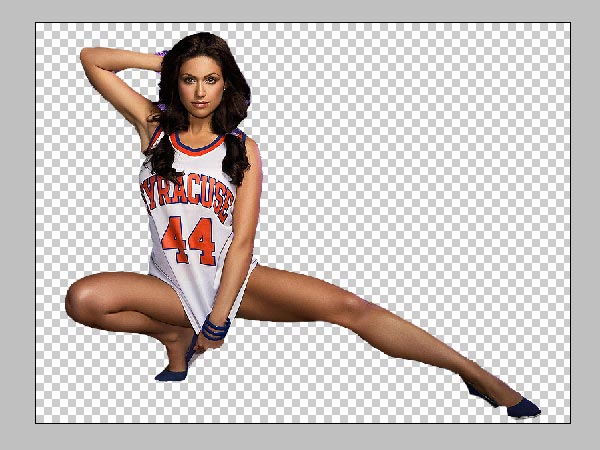
Kuidas muuta päevavalgusfoto öövõtteks - Samm 2:
Asetage daam talvemaastikule ja valige vastavalt oma vajadustele. Vähendasime pilti umbes 60% ja asetas selle lõuendi keskele.

Kuidas muuta päevavalgusfoto öövõtteks - Samm 3
Nüüd peame muutma tüdruku kuvandi orgaaniliselt kokkusulavaks ja kõige lihtsam viis seda teha on lisada lumele langev vari. Valige naise kiht ja kui olete valiku teinud, looge tüdruku pildikihi alla uus kiht ja täitke see valik ühevärvilise musta värviga #000000.
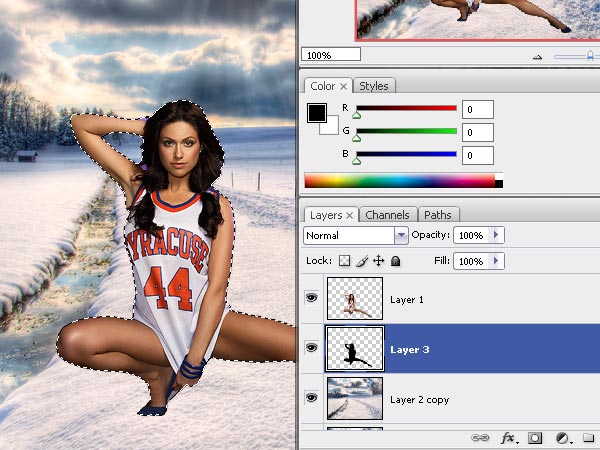
Samm 4
Nüüd muudame valikut, kui kiht on endiselt valitud, vajutage Ctrl + T ja asetage vari maha, täpselt nii, nagu näete joonisel. Jälgi, et vari algaks daami jalgadest, sest kui hakkad transformeeruma, liigub vari tema säärte alt ja ainuke võimalus seda parandada on alumisi nurki lohistades ja põhiobjektiga “sobima” sättides.

Kas rakendas varju? Kas vajutasite "Enter"? Suurepärane, nüüd minge lehele Filter >> Hägusus >> Gaussi hägu ja rakendage kerget hägusust – pidage meeles, et varjud ei saa kunagi olla teravad.
Vähendage varju läbipaistmatust ja määrake segamisrežiimiks "Korruta".
Samm 6
Järgmisena lisame need väikesed keerised. Nüüd on kõige levinum probleem, millega enamik algajaid Photoshopi kasutajaid kokku puutuvad, see, et nende keerdjoonte joonistamiseks peab teil olema Photoshopiga palju kogemusi. Kasutame Twirly kujundeid, mille saate siit alla laadida.
Valige mõni neist, mis teile kõige rohkem meeldib, ja joonistage kujund mis tahes värviga (kirjutame need sätted hiljem üle).
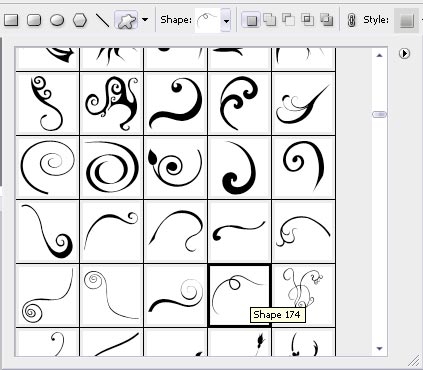
press Ctrl + T kuju muutmiseks nii, et sellel oleks rohkem sügavust, luues illusiooni, et see "paneb" jalga ümbritsevale voolule.
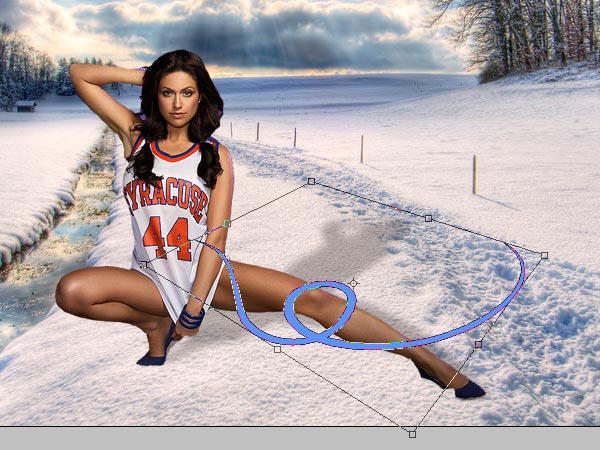
Samm 7
Lihtsaim viis, kuidas me seda teeme Restereerige kuju.
Seejärel valige kustutuskumm ja kasutades terava servaga pintslit, eemalda kujund jala ÜHEst osast. Veenduge, et te ei eemaldaks liiga paljudest kohtadest, muidu kaob illusioon jala mähkimisest.
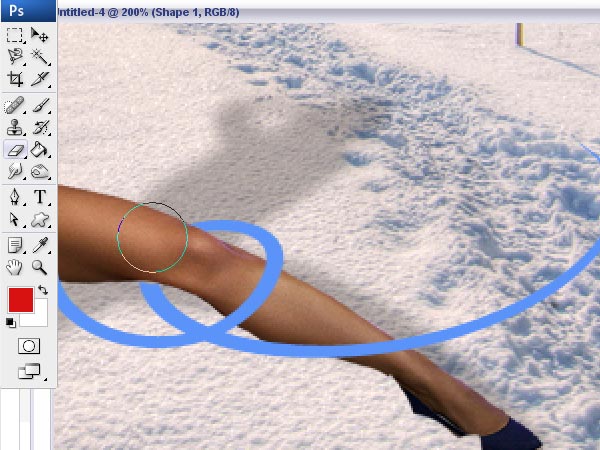
Tehke samad sammud daami käele. Ärge muretsege, et kujundite servad ei "kokku" – me teeme need toimingud lõpule ja lisame järgmistes sammudes kõik, mida vajame.

Samm 8
Ühendage mõlemad keerdkihid ja minge juurde Kihtide stiilid, rakendage järgmisi sätteid Outer Glow ja Color Overlay jaoks puhta valgega.
See annab teie kujule väga tugeva ja nähtava sära.
Samm 9
Minge tagasi taustakihile (talvemaastik) ja minge lehele Pilt >> Kohandused >> Säritus. Pildi heleduse vähendamiseks rakendage järgmisi sätteid. Põhimõtteliselt muudab särituse vähendamine lihtsalt pildi tumedamaks, säilitades samal ajal heledad laigud, mis on meie puhul oluline.
Samm 10.
Nagu näete, näevad meie õpetuse taust ja peategelane nüüd liiga erinevad, nii et teeme daamikihi dubleerimist ja ühe neist esialgu peitu. Vajame seda hiljem, nii et ÄRGE kustutage seda. Kasutades nähtavaks jäänud kihti, minge lehele Pilt >> Kohandused >> Sobitage värv.
Sobitage daami värv taustaga oma kompositsiooni põhiosas.
Näete, see ei näe nii palju orgaanilisem välja ja sulandub kenasti madala kontrastsusega taustaga, mis meil praegu on.
Samm 11
Nüüd lisame keerdjoontele sära. Nagu ma algajatele ütlesin, oli see õpetus mõeldud algajatele, seega kasutame siin kõige lihtsamat tehnikat. Valige tööriist brusg ja minge pintslite liidesesse, vajutades F5.
Rakendage järgmised sätted Pintsli eelseaded. Meie eesmärk on luua väikseid, kaootiliselt hajutatud täppe, mis lõpuks muutuvad sädelemateks. See on täiesti lihtne ja nõuab vaid väga elementaarseid Photoshopi oskusi, kui järgite õigeid sätteid.Hajumine"
Samm 12
Järgmine samm on sädemete lisamine. Võite keerutustega töötada otse kihil, mis säästab teid sama kihistiili hilisemal rakendamisel, kuid kui te pole kindel, et saavutate kohe parima tulemuse, looge uus kiht ja joonistage keerud lihtsalt üle kihi. olemasolevad ja daami ümber, kohati pole seda tehtud meie kasutatud kujuga. lisage kindlasti sära kohtadesse, kus kärpimine oli kehv, meie puhul on see jalgade piirkond. Samuti on hea mõte lisada juuste ümber sära, kuna see muudab juuste servad siledamaks.
Kui olete selle teinud, saame liikuda üldiste pildiefektide juurde ja liikuda õnneliku sammu juurde:
Samm 13
Looge uus kiht. Kasutades esiplaani värvina #7283a8 ja taustana #c3cfd7, avage
Filter >> Renderdamine >> Pilved ja looge täiskiht, mis on lihtsalt täidetud pehmete pilvedega. Kui see on valmis, seadke selle segamisrežiimiks "Overlay" ja vähendage läbipaistmatust 80% -ni (või vähem, kui teie pilt osutub liiga heledaks).

Samm 14
Ühendage naise kiht taustaga ja minge lehele Pilt >> Kohandused >> Tasemed, muutes kogu kihi tumedamaks ja dramaatilisemaks, nihutasime meie näites keskmise (halli) noole 0.38
Samm 15
Valige viimane allesjäänud muruga pilt, kleepige see kompositsioonile kõigi teiste kihtide peale ja eemaldage suure (150+ pikslit pehme servapintsli) abil muru jäägid, jättes selle alles meie kollaaži allossa. Algajad alati teil on raske muru kärpida – see on tõepoolest väga raske ülesanne, kuid lihtsalt tohutu pehme kustutuskummiga tööriista kasutamine teeb seda trikki, kuna me ei näe servi väga selgelt.
Samm 16
Looge uus kiht ja täitke see täielikult värviga #1a346e. Määrake selle kihi segamisrežiimiks "Pehme valgus". Veenduge, et see kiht asetseks KÕIGI teiste kihtide peal, sealhulgas muru peal, kuna tahame kompositsiooni orgaaniliselt segada, isegi kui see pole täiesti realistlik.
Samm 17
Tüdruku jalale teksti lisamine. Kasutades mis tahes sobivat fonti, kuid eelistatavalt vana välimusega, näiteks Times New Roman.
Kasutasime fonti Arno Pro Pooljulge.
See saab olema üksikasjalik töö. Tippige suure algustähega oma sõna esimene täht ja asetage see tüdruku jala peale, nii et see näeks välja, nagu see täht tegelikult sellel seisaks. Kasutage Ctrl + T teisenduskäsku tähtede pööramiseks parempoolses puntras. Teie järgmine täht ei oleks suurtähtedega ja see on kuuse puhul umbes 5 pikslit vähem, muutke lihtsalt fondi suurust ja asetage järgmine täht samasse tähte mood. Võib-olla soovite isegi kaugemale minna ja panna tähed välja paistma nii, nagu nad lebaksid ja kukuksid küljele, lihtsalt liialdades Ctrl + T käsuga ja pöörates tähte liiga palju küljele.

Veenduge, et iga järgmine täht oleks eelmisest väiksem, nii et viimane oleks oluliselt väiksem kui esimene.

Rakendage järgmisi kihistiile, et lisada sama sära, nagu tegime keerdude ja tähtede/sädemete puhul.

Seda saate siis, kui kihistiilid on rakendatud…

Samm 18
Viimane samm lisab meie härmatisele ja elutule kompositsioonile veidi elu. Kas mäletate, et leedi kihti me dubleerisime ja esialgu peitsime? Nüüd on aeg see tagasi tuua, lubada lihtsalt eelmine tagakülg ja ilma selle asukohta lõuendil muutmata lohista see kihtide paletis kõigi teiste peale, nii on sul külmal valgel palju värvikam peategelane taustal. Teie mugavuse huvides lisan loendi kõigist kihtidest ja nende järjestusest, mis teie lõuendil peaksid olema.

See on kõik, siin on teie tulemus ja ma loodan, et teile meeldis õpetus! Palun tellige meie RSS-voog e-posti teel, et saada kõik järgmised näpunäited otse oma postkasti.



Tere Brasiiliast! Olen teie õpetusest väga huvitatud, kuid ma ei saa seda teha, kuna esimese 6 prindiekraani lingid on katki, nii et pilti ei kuvata.
Kas neid linke oleks võimalik parandada? Aitäh!
Pingback:Photoshopi õpetused Muutke päevavalgusfoto öövõtteks «iTechTunes
Pingback:30 fotograafiaõpetust, mida iga algaja peab teadma | Disaini superstaarid
Pingback:27 suurepärast digifotograafia õpetust | Viimased disainiuudised, artiklid, õpetused, Photoshopi õpetused ja Photoshopi nipid, mille on kirjutanud disainerid ja arendajad kõikjalt võrgust.
Pingback:25 digifotograafia õpetust, tehnikaid ja efekte
Pingback:20 väga kasulikku fotograafianippi ja nippi « 3media blogi
Pingback:20 väga kasulikku fotograafianõuannet – CG VILLA CG VILLA
vinge kutt, LIHTSALT äge 🙂 MULLE ARMASTAN, KUIDAS SA MEID ÕPETATE JA TEED SEDA lihtsaks Suurepärane töö, poiss!! mida teha??
vaata ka üle spotify näidendeid päris inimestelt ja uurige, kuidas saate suurendage nüüd telegrammi liikmeid..
Pingback:25 digifotograafia efektide õpetust ja tehnikat